Lugege seda tõrkeotsingu juhendit, et teada saada võimalikke lahendusi Lost Arki mittekäivitamise probleemide lahendamiseks operatsioonisüsteemides Windows 10, 8, 7 PC.
Lost Ark on enim mängitud massiliselt mitme mängijaga võrgus tegutsev rollimäng. Alates selle käivitamisest on mäng saanud mängijatelt üle kogu maailma tohutut vastukaja. Kuid hiljuti on paljud mängijad teatanud ka sellest, et Lost Ark ei käivitu või jookseb kokku. Kui teil tekib sama probleem ka mängu käivitamisel, siis ärge sattuge paanikasse. Pärast selle juhendi läbimist saate teada mõningaid kiireid ja lihtsaid nippe, kuidas oma Lost Ark uuesti ootuspäraselt tööle panna.
5 lahendust Windows 10, 8, 7 arvutis kaotatud arki mittekäivitamise parandamiseks
Proovige neid 5 tõhusat lahendust, et lahendada Lost Ark, mis ei käivitu arvutis. Siiski ei pea te neid kõiki proovima, vaid minge läbi ja valige see, mis teie jaoks probleemi lahendab.
Lahendus 1: värskendage oma graafikadraivereid
Mängu kokkujooksmise, mahajäämise või külmutamise probleemid on tavaliselt seotud graafikadraiveriga. Täpsemalt, kui kasutate aegunud, puuduvaid või vigaseid graafikadraivereid, võib Lost Arkiga tekkida probleeme, näiteks Lost Ark ei käivitu.
Seetõttu peaksite mängu parima jõudluse nautimiseks hoidma oma GPU draivereid nende uusimate versioonidega alati ajakohasena. Draivereid saate käsitsi värskendada graafikakaardi tootja ametlikul veebisaidil. See võib aga olla veaohtlik või aeganõudev, eriti algajate jaoks. Seega, kui teil pole aega, kannatlikkust või vajalikke arvutioskusi, saate seda teha automaatselt Bit Driver Updateri abil.
Bit Driver Updater on ülemaailmselt tunnustatud draiveri värskendamise tööriist mis võtab teie arvuti kõigi vigaste või aegunud draiverite värskendamiseks vaid ühe või kaks hiireklõpsu. See tuvastab automaatselt teie süsteemi ja leiab selle jaoks kõige sobivamad draiverid. Bit Driver Updateri kasutamiseks järgige alltoodud lihtsaid samme.
Samm 1:Lae alla ja installige Bit Driver Updater.

2. samm: Seejärel käivitage oma arvutis draiveri värskendamise utiliit.
3. samm: Vasakul klõpsake nuppu Skaneeri nuppu.

4. samm: Oodake ja laske skannimisel olla 100% lõpule viidud. Otsi aegunud graafika draivers skannimistulemustest ja klõpsake nuppu Uuendage kohe nuppu.
5. samm: Kui kasutate Bit Driver Updateri pro versiooni, saate seda teha värskendage kõiki aegunud draivereid ühe klõpsuga. Selleks klõpsake nuppu Värskenda kõik nuppu.

Pro versioon pakub teile täielikku tehnilist tuge ja 60-päevast täielikku raha tagasi garantii. Samuti pakub Bit Driver Updater ainult WHQL-i testitud ja sertifitseeritud draivereid.
Pärast uusimate draiverite installimist proovige probleemi testimiseks mängu uuesti käivitada. Kui Lost Ark ei naera endiselt, proovige mõnda muud lahendust altpoolt.
Vaata ka: Kuidas parandada, et Rocket League ei käivitu Windows 10/11/8/7 arvutis
Lahendus 2: kontrollige mängufailide terviklikkust
Valed, rikutud või puuduvad mängufailid takistavad ka mängu tõrgeteta toimimist. Kontrollimaks, kas see nii on, kaaluge mängufailide terviklikkuse kontrollimist. Siin on, kuidas seda teha.
Samm 1: Avage Steami klient ja valige RAAMATUKOGU.

2. samm: Otsige üles saadaolevast mänguloendist Lost Ark ja klõpsake sellel.
3. samm: Seejärel vali OMADUSED.

4. samm: Klõpsake vasakul KOHALIKUD FAILID ja seejärel klõpsake Kontrollige mängufailide terviklikkust… paremalt.

Protsessi lõpuleviimiseks võib kuluda mõni minut. Kui olete lõpetanud, taaskäivitage mäng, et kontrollida, kas Lost Ark ei käivitu on parandatud. Kui ei, siis jätkake teiste lahendustega.
Lahendus 3: sulgege mittevajalikud rakendused
Liiga paljude programmide taustal töötamine on üks levinumaid põhjuseid, miks Lost Ark ei käivitu Windows 10 või vanemates versioonides. Selle parandamiseks peate sulgema programmid, mida te enam ei vaja. Selleks järgige alltoodud samme.
Samm 1: Paremklõpsake tegumiribal ja valige Tegumihaldur.

2. samm: Tegumihalduri aknas leidke programm, mille soovite sulgeda, ja paremklõpsake sellel.
3. samm: Seejärel klõpsake nuppu Lõpeta ülesanne. Korrake samu toiminguid, kuni sulgete kõik mittevajalikud programmid ja protsessid.

Kui olete lõpetanud, taaskäivitage arvuti ja proovige probleemi kontrollimiseks mängu uuesti mängida. Kui probleem püsib, jätkake järgmise taktikaga.
Vaata ka: Kuidas parandada Dread Hunger's krahhi operatsioonisüsteemis Windows 11/10/8/7
Lahendus 4: käivitage administraatoriõiguste all Lost Ark
Veel üks viis Lost Arki parandamiseks ei käivita probleeme arvutis, mis avab mängu administraatorina. Sest mõnikord takistab administraatoriõiguste puudumine ka mängu täpset töötamist. Probleemi lahendamiseks järgige allolevaid samme, et mäng administraatorina käivitada.
Samm 1: Minge Lost Arki installikausta.
2. samm: Klõpsake paremal LOSTARL.exe faili ja klõpsake nuppu Omadused.
3. samm: Valige vahekaart Ühilduvus ja märkige varem esitatud ruut Täisekraani optimeerimise keelamine ja Käivitage see programm administraatorina.

4. samm: Lõpuks klõpsake nuppu Rakenda ja Okei viimaste muudatuste salvestamiseks.
Pärast seda käivitage mängu probleemi testimiseks uuesti. Kui ikka veel Lost Ark jookseb käivitamise ajal kokku, proovige viimast võimalust.
Lahendus 5: parandage rikutud süsteemifailid
Ärge muretsege, kui miski pole teie jaoks aidanud, võib probleem tekkida rikutud või vigaste süsteemifailide tõttu. Kui see nii on, aitab süsteemifailide parandamine teil parandada, et Lost Ark ei käivitu arvutis.
Arvuti põhjalikuks skannimiseks võite kasutada suurepärast Windowsi remonditööriista nimega Reimage. Lahendus ei tegele mitte ainult riistvaraga seotud probleemidega, vaid parandab ka arvuti üldist stabiilsust. Siin on, kuidas seda teha.
1. samm: laadige alla ja installida Reimage.
2. samm: Käivitage oma arvutis Reimage ja klõpsake nuppu Jah süsteemi tasuta skannimiseks.
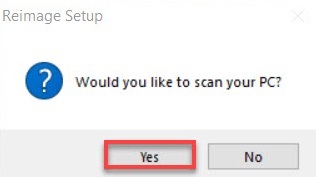
3. samm: Oodake, kuni tööriist skannib teie arvuti põhjalikult.
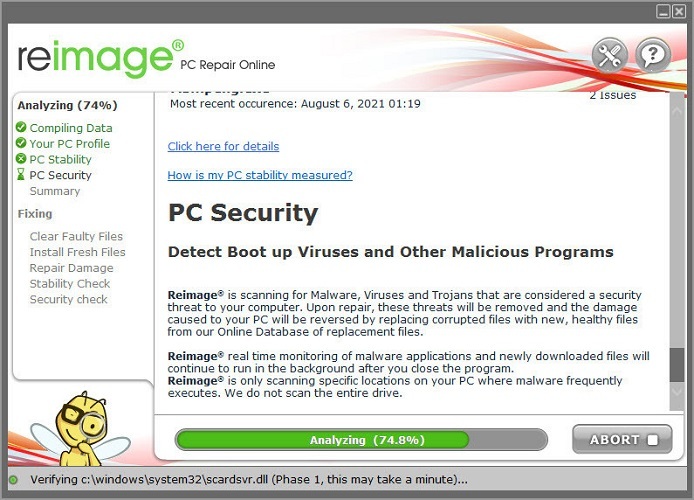
4. samm: Kui see on tehtud, vaadake läbi kõigi probleemide põhjalik aruanne ja klõpsake nuppu ALUSTA REMONTI et kõik probleemid automaatselt lahendada.
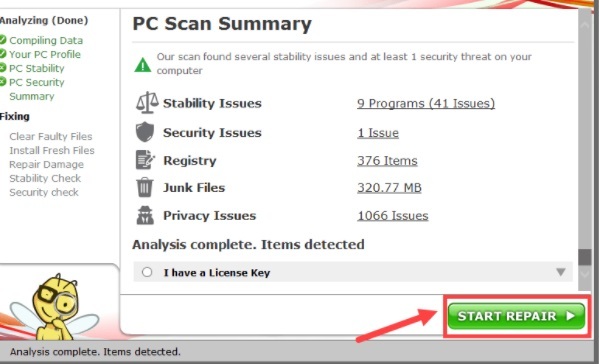
Kui rikutud süsteemifailid on parandatud või asendatud, käivitage arvuti ja proovige probleemi testimiseks mäng uuesti käivitada. Nüüd peaks Lost Ark ootuspäraselt töötama sujuvalt.
Vaata ka: Kuidas parandada Valoranti tõrke „Graphics Driver Crashed” (Kiired nõuanded})
Lost Ark ei käivitu Windows PC-s: PARANDATUD
Niisiis, need olid mõned tõhusad lahendused, mida võite kaaluda, et parandada, et Lost Ark arvutis ei käivitu ega jookseks kokku. Loodetavasti aitavad eelnimetatud lahendused nautida sujuvat mängu.
Palun andke meile teada, kui teil on küsimusi või täiendavaid ettepanekuid allpool olevasse kommentaaride kasti. Samuti jätke allpool kommentaar, kui teil on ettepanekuid. Lõpuks, kui teile on juhend meeldinud, tellige meie uudiskiri, et saada rohkem informatiivseid ja kasulikke artikleid. Lisaks sellele jälgige meid Facebook, Twitter, Instagram, ja Pinterest.